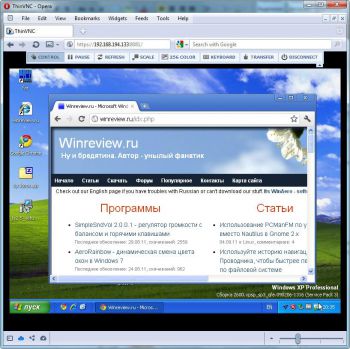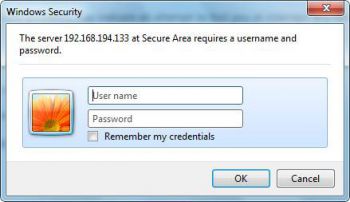Quando se trata de acessar remotamente outro computador, na memória, uma vez chegado ao comercial tradicional Radmin, UltraVNC livre, e também popular nos últimos anos TeamViewer (gratuito para uso doméstico, que, no entanto, não impede que algumas empresas proíbem o seu uso em "comercial" termos e propósitos, mas tudo bem). Estes programas incluem os veteranos do negócio já, e seu modelo de acesso remoto é o mesmo: o computador remoto é o servidor em execução no seu cliente. O programa ThinVNC , resolvendo o problema de acesso remoto notório, distinta de sua falta de client-side homólogos.
Em vez disso, do lado do cliente ThinVNC envolve o uso de um browser que suporte HTML5.Suporte para HTML5 atualmente existe em todos os navegadores modernos da Opera, e terminando com o Internet Explorer 9. A figura abaixo mostra o acesso a um computador com Windows XP a partir do Internet Explorer 9 no Windows 7.


Instalando ThinVNC não instalar qualquer software complicado e não é sobrecarregado por uma abundância de opções ou perguntas. Após o programa de instalação padrão está escutando na porta 8081, que é usado para acessar o protocolo https através de seu navegador favorito.
Imediatamente após o programa de instalação coloca um ícone na área de comunicação, o qual no menu de contexto para alterar os parâmetros do programa.
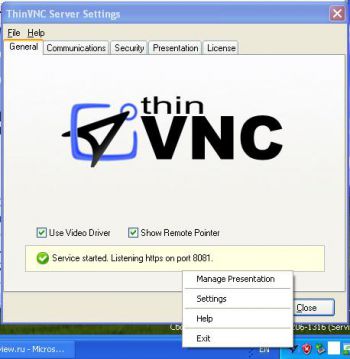
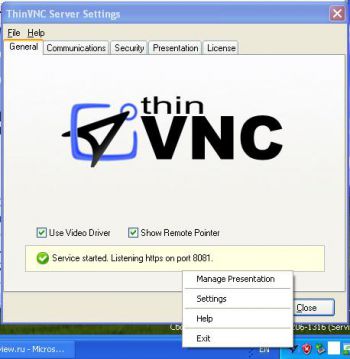
Considere alguns deles.
guia Geral há uma caixa de seleção Video Driver Uso - Por opção de projeto é acelerar o trabalho da tela remota em um navegador, mas na verdade eu tenho este:
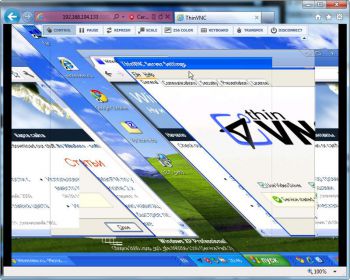
guia Geral há uma caixa de seleção Video Driver Uso - Por opção de projeto é acelerar o trabalho da tela remota em um navegador, mas na verdade eu tenho este:
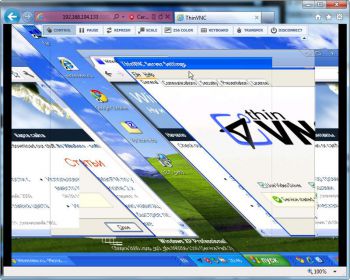
Se você tiver área de trabalho remota é a mesma - remover a caixa de seleção.
Guia Communications , você pode alterar o protocolo HTTPS para HTTP o usual e alterar a porta na qual a "travar" ThinVNC.
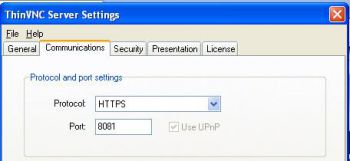
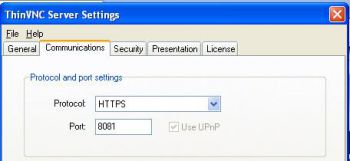
E, finalmente, na guia Segurança , você pode ativar / desativar a exigência de uma senha para se conectar a um computador remoto. ThinVNC suporta http autenticação NTLM e autenticação. Por padrão, a autenticação http com um nome de usuário / senha - admin / admin, respectivamente.
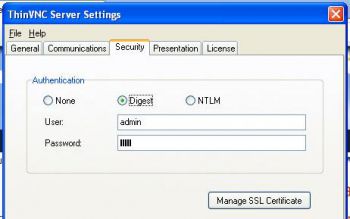
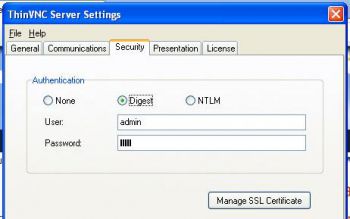
Ligar a um computador remoto através de um navegador
Para se conectar a um computador remoto que esteja executando o ThinVNC servidor, na barra de endereço, digite o seguinte:
- CÓDIGO: SELECIONAR TODOS
https://IP-adres:8081
Note . Endereço IP do computador, você pode facilmente descobrir, abrindo um prompt de comando e digitar ipconfig .
No meu caso o endereço da conexão fica assim:
- CÓDIGO: SELECIONAR TODOS
https://192.168.194.133:8081/~~V
Se você estiver usando o Internet Explorer, você pode se queixar de certificado SSL não confiável.
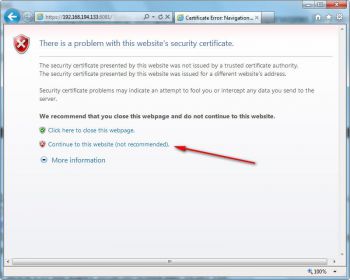
Estamos quase lá. Especifique se deseja usar full-color modo de exibição, em que a resolução para ajustar o tamanho da janela remoto (sob a licença atual ou em um computador remoto), e capturar o ponteiro do mouse. No entanto, tudo isso pode ser alterado no processo.
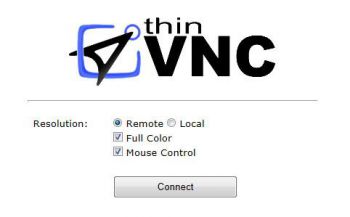
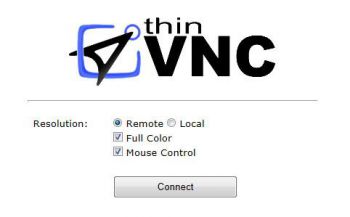
Isto é tudo. ThinVNC usa o poder de HTML5 tecnologia moderna, o tempo de resposta do ecrã remoto é bastante aceitável. No entanto, noto que no Internet Explorer, Remote Desktop é redesenhada significativamente mais lento do que, por exemplo, Chrome e Opera.
Na parte superior da tela são remotas botões de controlo para activar (da esquerda para a direita):
- ativar ou desativar a captura do mouse;
- suspender uma sessão remota;
- atualizar a tela remota;
- entrar na tela remoto no tamanho do navegador janela aberta;
- mudar o ambiente de trabalho remoto em 256 cores;
- enviar uma combinação de teclas CTRL + ALT + DEL, CTRL + ESC, e automaticamente usar o layout atual da caixa de controle remoto, e não no computador local.
- executar a transferência de arquivos;
- parar de trabalhar remotamente.
ThinVNC existe nas gratuitos e pagos (ThinVNC Pro) versões. A versão gratuita não é transferência de arquivo, não há suporte para impressão remota, e você não pode gravar o que está acontecendo na tela remota. Os primeiros 30 dias de tudo isso, há também uma versão gratuita, em seguida, desligue. O preço da licença varia de R $ 20,00 a $ 10,24, dependendo do número de licenças adquiridas. Usuários domésticos e pouco exigente é bastante completa sem uma impressão remota e comerciais de escrita, mas os lugares sem a transferência de arquivos - obviamente menos, que é eliminar a necessidade de usar o compartilhamento de arquivos ou qualquer outro utilitário.
A principal mais ThinVNC - é o trabalho de um navegador "puro", sem instalar plug-ins adicionais, suplementos ou algum outro software. Apenas um navegador que funciona em tradicionais HTTP / HTTPS. Uma boa demonstração do HTML5/WebSocket tecnologia.
E por que meios para acesso remoto que você usa normalmente? E você está pronto para abandoná-los em favor de um acesso transparente através de um navegador web?